Win10开机unknownharderror执行干净启动的操作方法:
步骤1:运行计算机,同时按下【Windows+R】键以打开运行窗口。接下来输入【msconfig】并按下【确定】以打开系统配置界面。
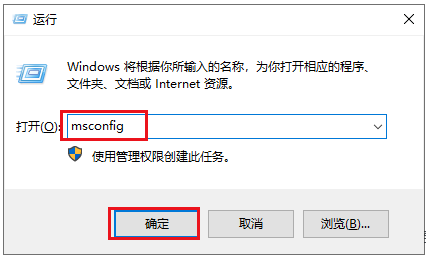
步骤2:接下来,在【服务】标签之下,找到并勾选【隐藏所有Microsoft服务】选项,之后按下【全部禁用】按钮。
步骤3:之后,将标签栏切换至【启动】页面,点击【打开任务管理器】按钮,依次选中所有不需要启动的应用程序,并点击【禁用】按钮。若干净启动后问题没有出现,那么可以尝试逐步启用之前禁用的程序并重启电脑,排查问题所在。
2、修复损坏的系统文件
当系统文件损坏或故障时,可能会出现“Unknown Hard Error”。因此,您可以借助SFC命令解决当前的问题,因为SFC命令可以扫描受保护的系统文件,并且尝试修复故障。具体操作步骤如下:
步骤1:在左下角搜索框内搜索【cmd】,并选择【以管理员身份运行】打开命令提示符工具。
步骤2:在打开的命令提示符窗口里,输入命令【SFC /scannow】并按下【Enter】键。接下来系统文件检查器会进行系统扫描,并修复有问题的系统文件。修复完成后,重启电脑查看问题是否已解决。
3、运行DISM工具
Windows系统中自带的DISM.exe工具(部署映像服务和管理)是一个命令行工具。该工具通常用于安装、卸载、配置和更新脱机 Windows(R) 映像和脱机Windows预安装环境 (Windows PE) 映像中的功能和程序包。当然,它还能够扫描系统以查找损坏的系统文件并尝试修复已知问题。
运行DISM工具的详细步骤:
步骤1:运行计算机,在左下角搜索框内直接搜索【cmd】,并选择【以管理员身份运行】打开命令提示符工具。
步骤2:在打开的命令提示符窗口里,输入命令【dism.exe /Online /Cleanup-image /Restorehealth】并按下【Enter】键以执行命令修复损坏的系统文件。待命令执行完成之后,重启计算机并查看问题是否已解决。
